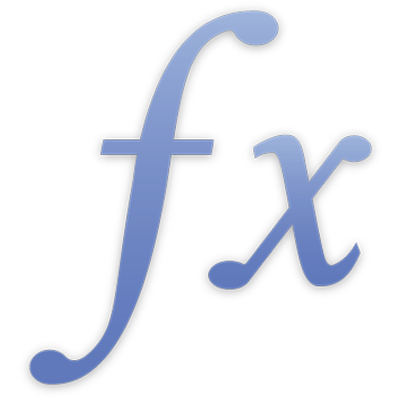
COUNTIF
Fungsi COUNTIF mengembalikan bilangan sel dalam koleksi yang memenuhi syarat yang ditentukan.
COUNTIF(test-array, condition)
test-array: Koleksi yang mengandungi nilai yang perlu diuji. test-array boleh mengandungi sebarang nilai.
condition: Ungkapan yang membandingkan atau menguji nilai dan hasil dalam nilai boolean TRUE atau FALSE. condition boleh termasuk operator perbandingan, pemalar, operator perangkaian ampersan, rujukan dan kad bebas. Anda boleh menggunakan kad bebas untuk memadankan sebarang aksara tunggal atau berbilang aksara dalam ungkapan. Anda boleh menggunakan ? (tanda soal) untuk mewakili satu aksara, * (asterisk) untuk mewakili pelbagai aksara, dan ~ (tilde) untuk menentukan aksara seterusnya perlu dipadankan berbanding digunakan sebagai kad bebas. condition juga boleh mengandungi fungsi REGEX dan bukannya kad bebas.
Nota
Setiap nilai test-array dibandingkan dengan condition. Jika nilai memenuhi ujian bersyarat, ia termasuk dalam kiraan.
Contoh |
|---|
Maklumat dalam jadual berikut tiada makna, tetapi adalah berguna untuk mengilustrasikan jenis argumen yang termasuk COUNTIF dalam keputusan. Jika diberikan jadual berikut: |
A | B | C | D | |
|---|---|---|---|---|
1 | 100 | 200 | 300 | 400 |
2 | lorem | ipsum | dolor | sit |
3 | 100 | 200 | 300 | sit |
4 | TRUE | TRUE | FALSE | FALSE |
5 | 200 | 400 |
=COUNTIF(A1:D1, ">0") mengembalikan 4, kerana semua sel dalam koleksi mempunyai nilai yang lebih besar daripada 0. =COUNTIF(A1:D1, "<>100") mengembalikan 3, kerana tiga sel dalam koleksi mempunyai nilai yang bukan 100. Anda juga boleh menggunakan operator ≠ =COUNTIF(A3:D3, ">=100") mengembalikan 3, kerana ketiga-tiga nombor adalah lebih besar daripada atau sama dengan 100 dan nilai teks diabaikan secara perbandingan. Anda juga boleh menggunakan operator ≥. =COUNTIF(A1:D5, "=ipsum") mengembalikan 1, kerana rentetan teks "ipsum" muncul sekali dalam koleksi yang dirujuk oleh julat. =COUNTIF(A1:D5, "=*t") mengembalikan 2, kerana rentetan yang berakhir dengan huruf "t" muncul dua kali dalam koleksi yang dirujuk oleh julat. |
Contoh menggunakan REGEX |
|---|
Jika diberikan jadual berikut: |
A | B | |
|---|---|---|
1 | 45 | marina@example.com |
2 | 41 | Aaron |
3 | 29 | michael@example.com |
4 | 64 | katrina@example.com |
5 | 12 | Sarah |
=COUNTIF(B1:B5, REGEX("([A-Z0-9a-z._%+-]+)@([A-Za-z0-9.-]+\.[A-Za-z]{2,4})")) mengembalikan nombor sel dalam B1:B5 yang mengandungi alamat e-mel. |
Contoh—Keputusan tinjauan |
|---|
Contoh ini membawa bersama ilustrasi yang digunakan dalam fungsi statistik. Ia berdasarkan tinjauan hipotetikal. Tinjauan adalah ringkas (hanya lima soalan) dan bilangan responden yang sangat terhad (10). Setiap soalan boleh dijawab pada skala 1 hingga 5 (mungkin dalam julat antara "tidak langsung" kepada "sentiasa"), atau tidak dijawab. Setiap tinjauan diberi nombor (ID#) sebelum dimelkan. Jadual berikut menunjukkan keputusan. Soalan yang dijawab di luar julat (salah) atau tidak dijawab dinyatakan dalam sel kosong dalam jadual. |
A | B | C | D | E | F | |
|---|---|---|---|---|---|---|
1 | ID# | Q1 | Q2 | Q3 | Q4 | Q5 |
2 | 101 | 5 | 4 | 4 | 3 | 4 |
3 | 105 | 3 | 2 | 2 | 3 | 3 |
4 | 102 | 4 | 4 | 4 | 4 | |
5 | 104 | 3 | 4 | 2 | 4 | 3 |
6 | 107 | 4 | 3 | 3 | ||
7 | 106 | 4 | 3 | 3 | 4 | |
8 | 109 | 3 | 4 | 1 | 3 | 4 |
9 | 111 | 5 | 2 | 2 | 5 | 3 |
10 | 121 | 4 | 2 | 3 | 3 | 4 |
11 | 115 | 3 | 3 | 3 | 3 |
Untuk mengilustrasikan beberapa fungsi, anggap bahawa nombor tinjauan adalah termasuk awalan abjad angka dan bahawa skala ialah A–E, berbanding 1–5. Jadual akan kelihatan seperti ini: |
A | B | C | D | E | F | |
|---|---|---|---|---|---|---|
1 | ID# | Q1 | Q2 | Q3 | Q4 | Q5 |
2 | 101 | E | D | D | C | D |
3 | 105 | C | B | B | C | C |
4 | 102 | D | D | D | D | |
5 | 104 | C | D | B | D | C |
6 | 107 | D | C | C | ||
7 | 106 | D | C | C | D | |
8 | 109 | C | D | A | C | D |
9 | 111 | E | B | B | E | C |
10 | 121 | D | B | C | D | |
11 | 115 | C | C | C | C | C |
Menggunakan jadual data ini dan beberapa fungsi statistik yang tersedia, anda boleh mengumpulkan maklumat mengenai tinjauan hasil. Harap maklum bahawa contoh adalah kecil dengan sengaja agar keputusan boleh kelihatan ketara. Walau bagaimanapun, jika anda mempunyai 50, 100 atau lebih responden dan mungkin banyak lagi soalan, keputusan tidak akan menjadi begitu ketara. |
Fungsi dan argumen | Huraian keputusan |
|---|---|
=CORREL(B2:B11, C2:C11) | Menentukan korelasi bagi soalan 1 dan soalan 2 menggunakan analisis regresi linear. Korelasi ialah ukuran mengenai sejauh manakah dua pemboleh ubah (dalam kes ini, jawapan kepada tinjauan), berubah bersama. Khususnya, ini akan melihat pada soalan: Jika respon menjawab soalan 1 dengan nilai yang lebih tinggi (atau rendah) daripada purata untuk soalan 1, adakah responden juga menjawab soalan 2 dengan nilai yang lebih tinggi (atau rendah) berbanding purata untuk soalan 2? Dalam kes ini, respons tidak dikorelasikan dengan baik (-0.1732). |
=COUNT(A2:A11) atau =COUNTA(A2:A11) | Menentukan jumlah tinjauan yang dikembalikan (10). Harap maklum bahawa jika nombor tinjauan bukan numerik, anda perlu menggunakan COUNTA berbanding COUNT. |
=COUNT(B2:B11) atau =COUNTA(B2:B11) | Menentukan jumlah jawapan untuk soalan pertama (9). Dengan melanjutkan formula ini merentas baris, anda dapat menentukan jumlah jawapan untuk setiap soalan. Disebabkan semua data ialah numerik, COUNTA mengembalikan keputusan yang sama. Walau bagaimanapun, tinjauan telah menggunakan A hingga E, berbanding 1 hingga 5, anda perlu menggunakan COUNTA untuk mengira keputusan. |
=COUNTBLANK(B2:B11) | Menentukan bilangan sel kosong, mewakili jawapan tidak sah atau tiada jawapan. Jika anda melanjutkan formula ini merentas baris, anda akan mendapati soalan 3 (lajur D) mempunyai 3 respons tidak sah atau tidak dijawab. Ini mungkin menyebabkan anda melihat pada soalan ini dalam tinjauan untuk melihat sama ada ia bersifat kontroversi atau diungkapkan secara salah, kerana tiada soalan lain mempunyai lebih daripada 1 respons salah atau tidak dijawab. |
=COUNTIF(B2:B11, "=5") | Menentukan bilangan responden yang memberi 5 kepada soalan tertentu (dalam kes ini, soalan 1). Jika anda melanjutkan formula ini merentas baris, anda akan dapati hanya soalan 1 dan 4 mempunyai mana-mana responden yang memberikan 5 untuk soalan tersebut. Jika tinjauan telah menggunakan A hingga E untuk julat, anda mungkin telah menggunakan =COUNTIF(B2:B11, "=E"). |
=COUNTIF(B2:B11, "<>5") | Menentukan bilangan responden yang tidak memberi 5 kepada soalan tertentu (dalam kes ini, soalan 1). |
=COVAR(B2:B11, C2:C11) | Menentukan kovarians bagi soalan 1 dan soalan 2. Kovarians ialah ukuran mengenai sejauh manakah dua pemboleh ubah (dalam kes ini, jawapan kepada tinjauan), berubah bersama. Khususnya, ini akan melihat pada soalan: Jika respon menjawab soalan 1 dengan nilai yang lebih tinggi (atau rendah) daripada purata untuk soalan 1, adakah responden juga menjawab soalan 2 dengan nilai yang lebih tinggi (atau rendah) berbanding purata untuk soalan 2? Nota: COVAR tidak akan berfungsi dengan jadual yang menggunakan skala A–E, kerana ia memerlukan argumen numerik. |
=STDEV(B2:B11) atau =STDEVP(B2:B11) | Menentukan sisihan piawai—satu ukuran serakan—untuk jawapan bagi soalan 1. Jika anda melanjutkan formula ini merentas baris, anda akan mendapati bahawa jawapan kepada soalan 3 mempunyai sisihan piawai paling tinggi. Jika keputusan mewakili respons daripada keseluruhan populasi yang dikaji, berbanding sampel tersebut, STDEVP akan digunakan berbanding STDEV. Harap maklum bahawa STDEV ialah punca kuasa dua VAR. |
=VAR(B2:B11) atau =VARP(B2:B11) | Menentukan varians—satu ukuran serakan—untuk jawapan bagi soalan 1. Jika anda melanjutkan formula ini merentas baris, anda akan mendapati bahawa jawapan kepada soalan 5 mempunyai varians paling rendah. Jika keputusan mewakili respons daripada keseluruhan populasi yang dikaji, berbanding sampel tersebut, VARP akan digunakan berbanding VAR. Harap maklum bahawa VAR ialah punca kuasa dua STDEV. |